Tous les sujets
- Conseils pour Outils d'IA
-
- Conseils pour Améliorateur Vidéo IA
- Conseils pour Améliorateur Image IA
- Conseils pour Créateur de Miniatures IA
- Conseils pour Générateur de sous-titres IA
- Conseils pour Traducteur de Sous-titres IA
- Conseils pour Détection de Scène
- Conseils pour Générateur de Scripts IA
- Conseils pour Vidéo IA
- Conseils pour Image IA
- Conseils pour Text to Speech
- Utilisateurs de caméra
- Photographes
- Cinéphiles
- Passionnés de voyage
- Utilisateurs éducatifs
- Plus de solutions
MPEG en DVD: Top 5 des convertisseurs MPEG-4 en DVD gratuits
par Pierre Dubois • 2025-07-08 14:33:15 • Solutions éprouvées
Si vous souhaitez regarder vos fichiers MPEG à l'aide d'un lecteur DVD sur un grand écran de télévision, la conversion de MPEG en DVD est nécessaire. De plus, plusieurs fichiers MPEG sur votre système peuvent prendre beaucoup de place et si leur suppression n'est pas une option, les enregistrer sur un disque créera une sauvegarde physique et créera un espace de stockage supplémentaire sur votre système. Un outil professionnel est nécessaire pour convertir MPEG-4 en DVD, et pour votre référence, nous avons sélectionné quelques convertisseurs populaires MPEG-4 en DVD gratuits comme ci-dessous.
- Partie 1. Comment convertir MPEG-4 en DVD sans effort
- Partie 2. 4 Convertisseurs MPEG-4 vers DVD utiles
Partie 1. Comment convertir MPEG-4 en DVD sans effort
La conversion de MPEG-4 en DVD peut être une tâche difficile si vous n'avez pas accès au bon logiciel. Wondershare Unit Converter fonctionne comme le meilleur logiciel qui permet de créer des DVD de haute qualité sans effort. Il existe plusieurs modèles disponibles qui permettent de créer des disques d'aspect professionnel. Supposons que vous ayez besoin d'une musique de fond et qu'une image de fond puisse également être ajoutée. Le logiciel vous permet de choisir les paramètres du disque tels que le rapport hauteur / largeur du type de menu, etc. Le téléchargement gratuit du convertisseur MPEG en DVD est disponible pour toutes les dernières versions de Windows et Mac.
Wondershare UniConverter - Meilleur convertisseur vidéo pour Mac/Windows
-
Convertissez des vidéos en MPEG et plusieurs autres formats en DVD.
-
Modèles de DVD avec différents thèmes disponibles au choix.
-
Il a une option pour ajuster le titre du DVD, sa taille de police et d'autres paramètres.
-
Permet de graver plusieurs disques DVD.
-
Les fonctionnalités supplémentaires incluent la conversion vidéo dans plus de 1000 formats, le téléchargement de vidéos, le transfert, la compression, l'édition, etc.
-
Systèmes d'exploitation supportés : Windows 10/8/7/XP/Vista, macOS 11 Big Sur, 10.15 (Catalina), 10.14, 10.13, 10.12, 10.11, 10.10, 10.9, 10.8, 10.7.
Étapes pour convertir MPEG en DVD à l'aide de Wondershare UniConverter:
Étape 1 Ajoutez des fichiers MPEG au logiciel.
Lancez le logiciel Wondershare Unit converter et sélectionnez l'option Graveur de DVD dans la barre de menus du panneau de gauche de l'interface principale. Cliquez sur l'icône  dans le coin supérieur droit ou le signe + pour parcourir et importer les fichiers MPEG à convertir.
dans le coin supérieur droit ou le signe + pour parcourir et importer les fichiers MPEG à convertir.
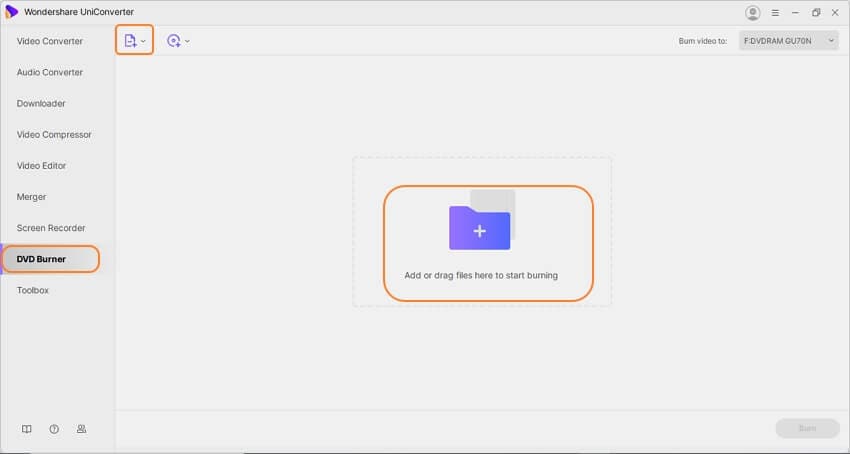
Étape 2 Choisissez le modèle de DVD.
Une fois les fichiers ajoutés, le panneau de droite affichera le modèle disponible et une image miniature de celui-ci. Vous pouvez déplacer les flèches pour naviguer et vérifier les modèles disponibles.
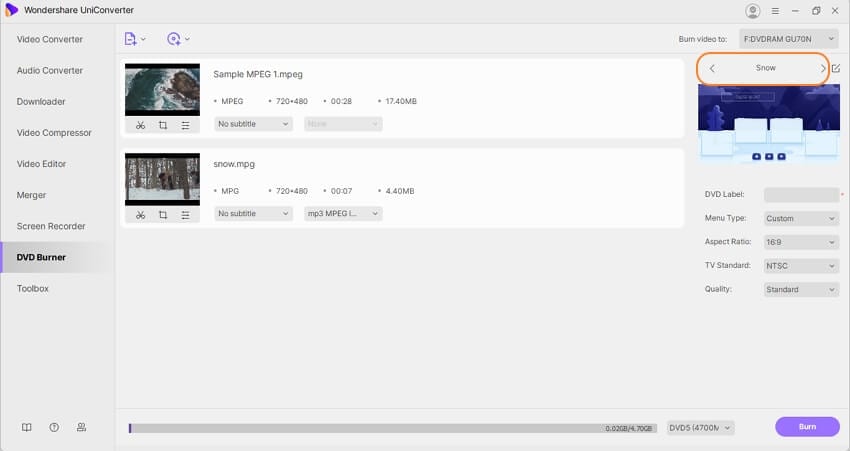
Sinon, cliquez sur l'icône pencil, et une nouvelle fenêtre de modèle de DVD s'ouvrira à partir de laquelle vous pourrez vérifier les modèles.
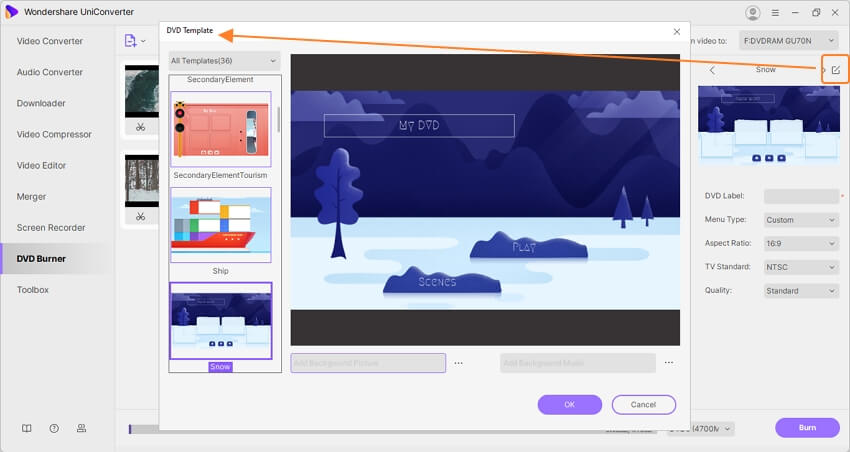
Ajoutez également l'image d'arrière-plan personnalisée ou la musique si nécessaire. Cliquez sur le OK pour confirmer les modifications.
Étape 3 Sélectionnez Paramètres du DVD.
Ensuite, entrez le nom du disque souhaité dans le champ Étiquette du DVD. Sélectionnez également les autres paramètres tels queMenu Type, Aspect Ratio, TV Standard, and Quality dans leur liste déroulante respective.
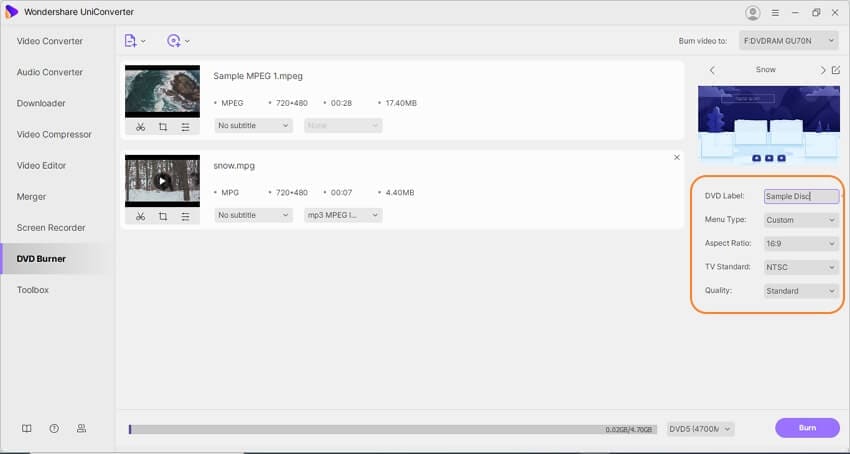
Étape 4 Insérez un disque et créez un DVD.
Insérez un DVD vierge dans votre système, puis sélectionnez-le dans la liste déroulante à Burn video to : classé dans le coin supérieur droit. Sélectionnez également le support approprié dans la liste déroulante du type de support dans le coin inférieur droit.
Enfin, appuyez sur le bouton Burn pour lancer le processus de gravure de DVD.
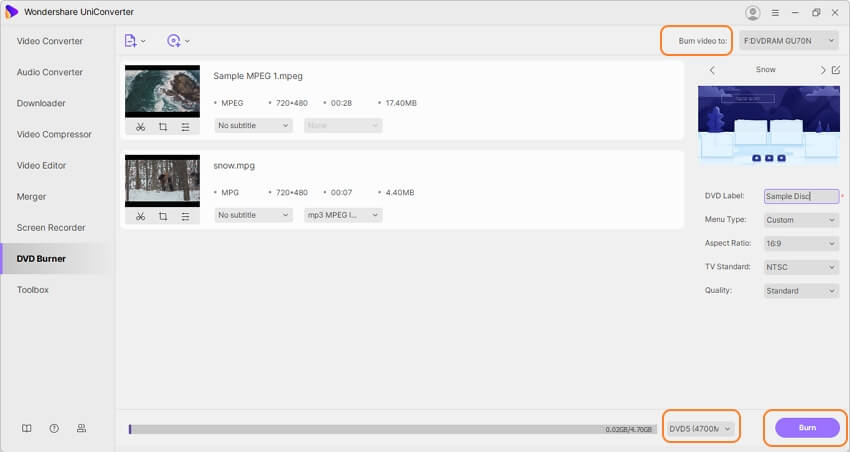
Les étapes ci-dessus peuvent être utilisées pour convertir des DVD MPEG 4 ainsi que des DVD MPEG 2.
Partie 2. 4 Convertisseurs MPEG-4 vers DVD utiles
D'autres logiciels pour convertir MPEG-4 en DVD sont également disponibles. Vous trouverez ci-dessous 5 exemples utiles et largement utilisés.
1. Wondershare DVD Creator
Il s'agit d'un outil de création de DVD dédié de Wondershare pour Windows et Mac qui permet de créer des DVD de manière simple et rapide. Le programme dispose d'un éditeur intégré pour la personnalisation des fichiers avant la gravure de DVD. Plus de 100 modèles statiques et dynamiques gratuits dans différents modèles et thèmes sont disponibles et peuvent également être personnalisés.
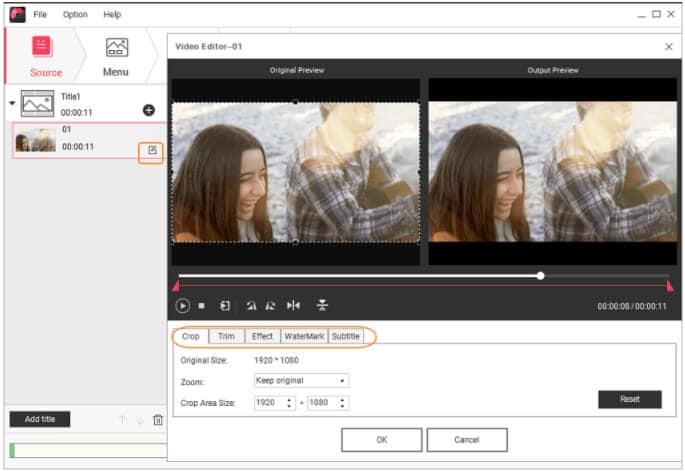
Avantages :
- Il prend en charge un large éventail de formats pour la création de DVD.
- Plus de 100 modèles personnalisables statiques et dynamiques disponibles.
- Possibilité de créer des chapitres manuellement ou automatiquement.
Inconvénients :
- Logiciel payant.
- Pas de support Blu-ray pour Mac.
- La version d'essai gratuite prend en charge des fonctionnalités très limitées.
2. Aiseesoft Burnova
Facile à utiliser, il s'agit d'un graveur de DVD et de disques Blu-ray basé sur Windows qui prend en charge tous les formats clés. Les outils permettent d'éditer les fichiers à l'aide de fonctionnalités telles que le clip, le recadrage, la rotation, le réglage, l'effet, etc. Plusieurs modèles de DVD sont disponibles au choix, et vous pouvez même ajouter une image d'arrière-plan personnalisée.
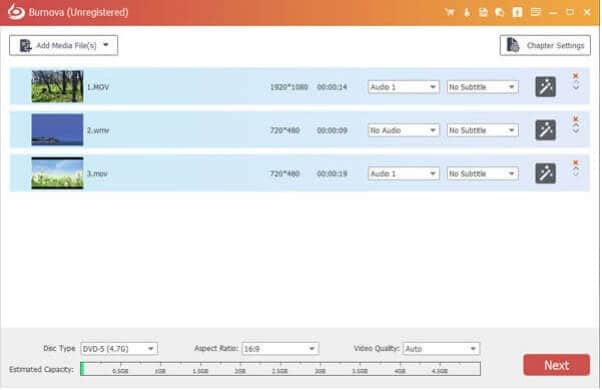
Avantages :
- Créez des DVD à partir de plusieurs formats tels que MPEG, MP4, AVI, M4V, WMV, MPG et bien d'autres.
- Possibilité d'ajouter et de modifier les sous-titres.
- Un aperçu en temps réel est disponible.
Inconvénients :
- Un abonnement payant est nécessaire pour utiliser toutes les fonctionnalités.
- Les fonctionnalités supplémentaires sont limitées.
3. Xilisoft MP4 to DVD Converter
Bien que le nom indique MP4 to DVD converter, l'outil Xilisoft prend en charge la conversion de vos vidéos au format MPEG, MP4, MKV et autres en un disque DVD, une image ISO ou un dossier DVD. Le programme est livré avec des modèles de menu intégrés et permet de personnaliser le disque en ajoutant de la musique de fond, une image ainsi qu'un filigrane. La version Windows et Mac est disponible en téléchargement.
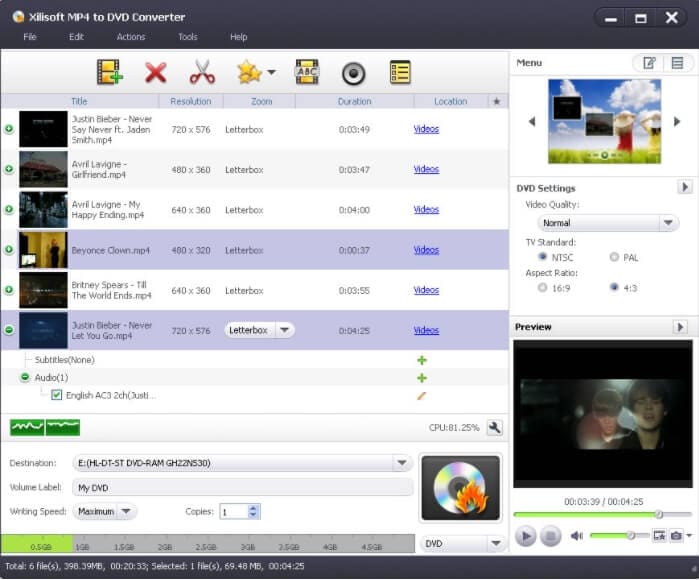
Avantages :
- Permet de créer des chapitres.
- Permet d'ajouter une image d'arrière-plan, de la musique et un fichier de filigrane.
- Choisissez les paramètres de gravure de DVD.
Inconvénients :
- Il a un support de format limité.
- Il dispose de fonctionnalités avancées limitées.
4. VideoSolo DVD Creator
En utilisant cet outil basé sur Windows et Mac, les vidéos au format MPEG et d'autres formats clés peuvent être gravées dans un DVD, un Blu-ray, un dossier DVD et des fichiers ISO. L'éditeur intégré permet de personnaliser les vidéos avant de les graver, et il existe des options pour ajouter les sous-titres, ajouter un son personnalisé, fusionner et diviser des chapitres, etc. Les DVD peuvent être personnalisés à l'aide du menu et des modèles.
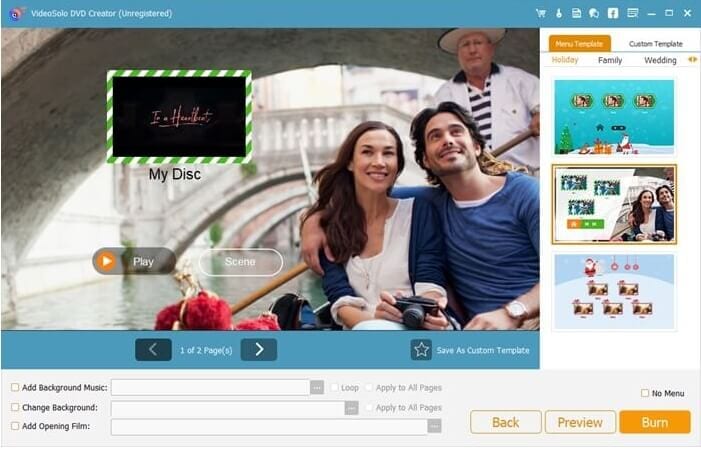
Avantages :
- Il est livré avec un éditeur pour la personnalisation de la vidéo.
- Aperçu en temps réel pris en charge.
- Option pour sélectionner et personnaliser le menu DVD.
Inconvénients :
- Logiciel payant.
- Le système de support n'est pas très raffiné.
- Manque d'autres fonctionnalités supplémentaires.
Résumé :
Utilisez l'un des outils énumérés ci-dessus pour créer des DVD à partir de vos fichiers MPEG. Bien que chacun de ces programmes ait ses propres avantages et inconvénients, Wondershare UniConverter fonctionne comme un outil polyvalent qui permet non seulement de créer un disque personnalisé, mais prend en charge un large éventail d'autres fonctionnalités.
Votre boîte à outils vidéo complète

Pierre Dubois
staff Éditeur